লেখক:
Clyde Lopez
সৃষ্টির তারিখ:
20 জুলাই 2021
আপডেটের তারিখ:
1 জুলাই 2024
![[2020]উইন্ডো মিডিয়া প্লেয়ার ব্যবহার করে যেকোনো MP3 গানের ফাইলে অ্যালবাম আর্ট কভার ইমেজ যোগ করুন](https://i.ytimg.com/vi/OeeeQBJiEko/hqdefault.jpg)
কন্টেন্ট
- ধাপ
- পদ্ধতি 5 এর 1: কীভাবে গ্রুভে ম্যানুয়ালি একটি কভার যুক্ত করবেন
- 5 এর পদ্ধতি 2: নেটওয়ার্কে উইন্ডোজ মিডিয়া প্লেয়ারে কীভাবে একটি কভার আর্ট যুক্ত করবেন
- 5 এর মধ্যে 3 টি পদ্ধতি: কীভাবে উইন্ডোজ মিডিয়া প্লেয়ারে ম্যানুয়ালি ত্বক যুক্ত করবেন
- 5 এর 4 পদ্ধতি: কিভাবে MP3Tag দিয়ে ট্যাগ এডিট করবেন
- 5 এর 5 নম্বর পদ্ধতি: কীভাবে একটি স্থায়ী ট্যাগ যুক্ত করবেন
- পরামর্শ
- সতর্কবাণী
এই নিবন্ধে, আমরা আপনাকে দেখাব কিভাবে গ্রুভ এবং উইন্ডোজ মিডিয়া প্লেয়ার (WMP) এ মিউজিক অ্যালবাম আর্ট যোগ বা পরিবর্তন করতে হয়। দয়া করে সচেতন থাকুন যে উইন্ডোজ 10 এর কিছু সংস্করণে উইন্ডোজ মিডিয়া প্লেয়ার নেই। এমপিথ্রি ফাইল সম্পাদনা করতে যাতে তাদের মেটাডেটাতে অ্যালবাম আর্ট থাম্বনেইল থাকে, এমপিথ্রি ট্যাগ এডিটর ব্যবহার করুন।
ধাপ
পদ্ধতি 5 এর 1: কীভাবে গ্রুভে ম্যানুয়ালি একটি কভার যুক্ত করবেন
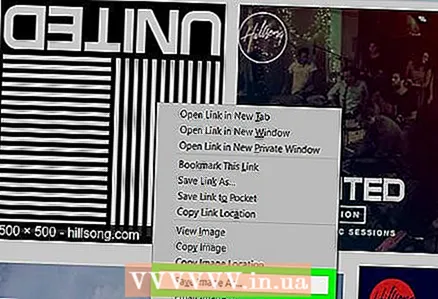 1 অ্যালবাম আর্ট খুঁজুন এবং ডাউনলোড করুন। একটি ওয়েব ব্রাউজার খুলুন, অ্যালবামের নাম এবং "অ্যালবাম কভার" শব্দগুলি অনুসন্ধান করুন (উদাহরণস্বরূপ, "বিটলস অ্যালবাম কভার"), আপনি যে কভারটি চান তা সন্ধান করুন, এটিতে ডান ক্লিক করুন এবং মেনু থেকে "সংরক্ষণ করুন" নির্বাচন করুন।
1 অ্যালবাম আর্ট খুঁজুন এবং ডাউনলোড করুন। একটি ওয়েব ব্রাউজার খুলুন, অ্যালবামের নাম এবং "অ্যালবাম কভার" শব্দগুলি অনুসন্ধান করুন (উদাহরণস্বরূপ, "বিটলস অ্যালবাম কভার"), আপনি যে কভারটি চান তা সন্ধান করুন, এটিতে ডান ক্লিক করুন এবং মেনু থেকে "সংরক্ষণ করুন" নির্বাচন করুন। - কিছু ওয়েব ব্রাউজার এবং / অথবা সার্চ ইঞ্জিনগুলিতে, কভারগুলি দেখতে পৃষ্ঠার শীর্ষে "ছবি" ট্যাবে ক্লিক করুন।
- কভারটি ডাউনলোড করার জন্য আপনাকে একটি ফোল্ডার নির্দিষ্ট করতে হতে পারে। এই ক্ষেত্রে, উইন্ডোর বাম ফলকে "ডেস্কটপ" ক্লিক করুন।
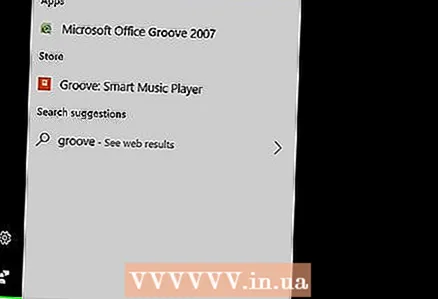 2 স্টার্ট মেনু খুলুন
2 স্টার্ট মেনু খুলুন  . স্ক্রিনের নিচের বাম কোণে উইন্ডোজ লোগোতে ক্লিক করুন।
. স্ক্রিনের নিচের বাম কোণে উইন্ডোজ লোগোতে ক্লিক করুন। 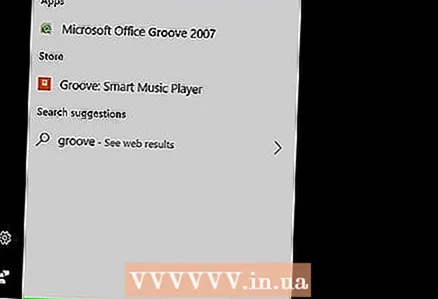 3 প্রবেশ করুন খাঁজ. এটি গ্রুভ মিউজিক প্লেয়ার অনুসন্ধান করবে।
3 প্রবেশ করুন খাঁজ. এটি গ্রুভ মিউজিক প্লেয়ার অনুসন্ধান করবে। 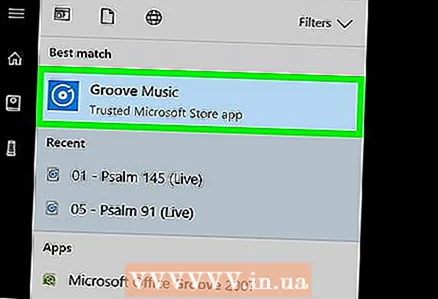 4 ক্লিক করুন গ্রুভ মিউজিক. এটি স্টার্ট মেনুর শীর্ষে একটি সিডি আকৃতির আইকন। গ্রুভ মিউজিক প্লেয়ার খোলে।
4 ক্লিক করুন গ্রুভ মিউজিক. এটি স্টার্ট মেনুর শীর্ষে একটি সিডি আকৃতির আইকন। গ্রুভ মিউজিক প্লেয়ার খোলে। 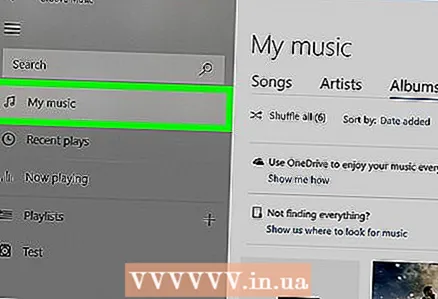 5 ক্লিক করুন আমার গান. এটি গ্রুভ উইন্ডোর উপরের বাম দিকে একটি ট্যাব। এটি আপনার গানের একটি তালিকা খুলবে যা গ্রুভে যুক্ত করা হয়েছে।
5 ক্লিক করুন আমার গান. এটি গ্রুভ উইন্ডোর উপরের বাম দিকে একটি ট্যাব। এটি আপনার গানের একটি তালিকা খুলবে যা গ্রুভে যুক্ত করা হয়েছে। - আপনি যদি এই বিকল্পটি না দেখতে পান তবে প্রথমে উইন্ডোর উপরের বাম কোণে "☰" আইকনে ক্লিক করুন।
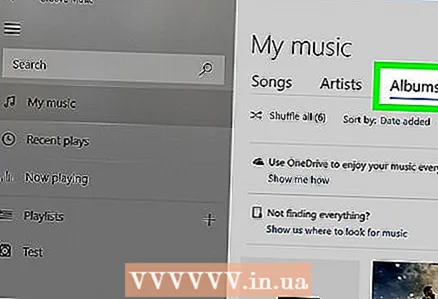 6 ট্যাবে যান অ্যালবাম. এটি গ্রুভ উইন্ডোর শীর্ষে।
6 ট্যাবে যান অ্যালবাম. এটি গ্রুভ উইন্ডোর শীর্ষে। 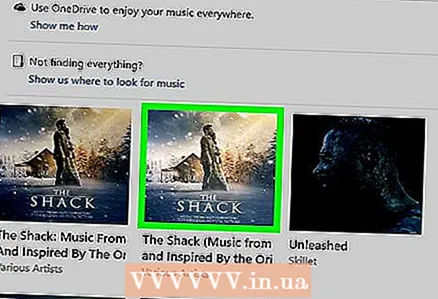 7 একটি অ্যালবাম নির্বাচন করুন। আপনি যে অ্যালবামটি সম্পাদনা করতে চান তাতে ক্লিক করুন।
7 একটি অ্যালবাম নির্বাচন করুন। আপনি যে অ্যালবামটি সম্পাদনা করতে চান তাতে ক্লিক করুন। - অ্যালবাম কভার পৃথক গানে যোগ করা যাবে না।
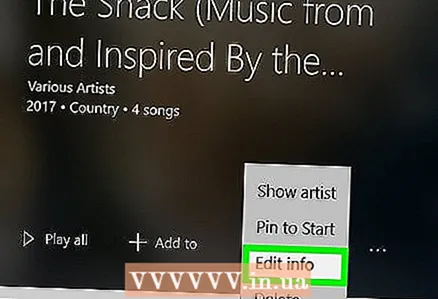 8 ক্লিক করুন বিবরণ পরিবর্তন করুন. এটি অ্যালবাম পৃষ্ঠার শীর্ষে একটি ট্যাব। "অ্যালবাম তথ্য সম্পাদনা করুন" উইন্ডো খোলে।
8 ক্লিক করুন বিবরণ পরিবর্তন করুন. এটি অ্যালবাম পৃষ্ঠার শীর্ষে একটি ট্যাব। "অ্যালবাম তথ্য সম্পাদনা করুন" উইন্ডো খোলে। - যদি গানগুলি অ্যালবামে অন্তর্ভুক্ত না করা হয় বা এটি "অজানা অ্যালবাম" হিসাবে তালিকাভুক্ত করা হয়, "বিশদ সম্পাদনা করুন" বোতামটি প্রদর্শিত হবে না। পরিবর্তে, গানটিতে ডান-ক্লিক করুন, বিস্তারিত সম্পাদনা ক্লিক করুন, অ্যালবাম নাম ক্ষেত্রের একটি নাম লিখুন এবং তারপরে সংরক্ষণ করুন ক্লিক করুন।
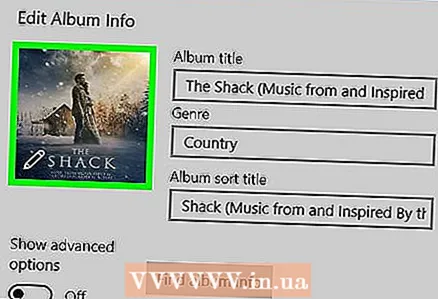 9 অ্যালবামের কভারে ক্লিক করুন। আপনি এটি অ্যালবাম তথ্য সম্পাদনা উইন্ডোর উপরের বাম কোণে স্কোয়ারে পাবেন। একটি এক্সপ্লোরার উইন্ডো খুলবে।
9 অ্যালবামের কভারে ক্লিক করুন। আপনি এটি অ্যালবাম তথ্য সম্পাদনা উইন্ডোর উপরের বাম কোণে স্কোয়ারে পাবেন। একটি এক্সপ্লোরার উইন্ডো খুলবে। - যদি অ্যালবামে এখনো কোন কভার যোগ করা না হয়, স্কোয়ারটি খালি থাকবে এবং উইন্ডোর নিচের বাম কোণে একটি পেন্সিল আকৃতির আইকন উপস্থিত হবে।
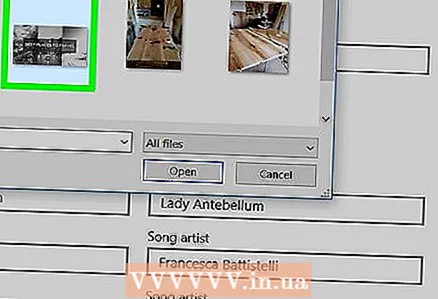 10 একটি ছবি নির্বাচন করুন। আপনার আগে থেকেই ডাউনলোড করা কভার বা কভারে ক্লিক করুন।
10 একটি ছবি নির্বাচন করুন। আপনার আগে থেকেই ডাউনলোড করা কভার বা কভারে ক্লিক করুন। - যদি এক্সপ্লোরারে একটি ফোল্ডার খোলা হয় যাতে কভার থাকে না, তাহলে উইন্ডোর বাম পাশে কাঙ্ক্ষিত ফোল্ডারে ক্লিক করুন।
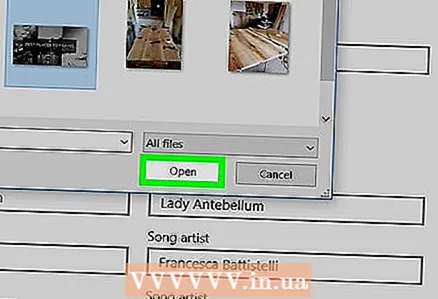 11 ক্লিক করুন খোলা. এটি জানালার নিচের ডানদিকে। অ্যালবামে কভার আর্ট যুক্ত করা হবে।
11 ক্লিক করুন খোলা. এটি জানালার নিচের ডানদিকে। অ্যালবামে কভার আর্ট যুক্ত করা হবে। 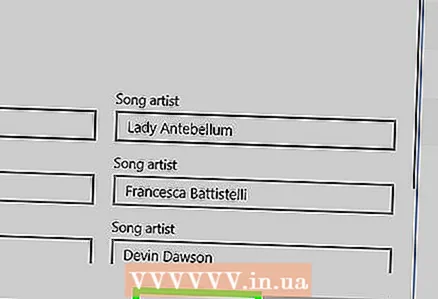 12 ক্লিক করুন সংরক্ষণ. এটি অ্যালবাম তথ্য সম্পাদনা উইন্ডোর নীচে।
12 ক্লিক করুন সংরক্ষণ. এটি অ্যালবাম তথ্য সম্পাদনা উইন্ডোর নীচে।
5 এর পদ্ধতি 2: নেটওয়ার্কে উইন্ডোজ মিডিয়া প্লেয়ারে কীভাবে একটি কভার আর্ট যুক্ত করবেন
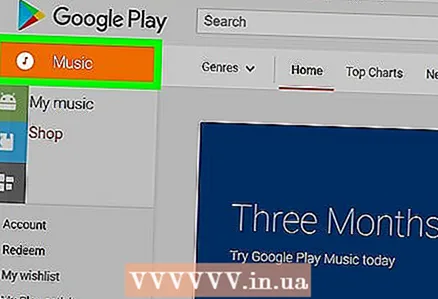 1 আপনি সঙ্গীত কিনতে নিশ্চিত করুন। সাধারণত, উইন্ডো মিডিয়া প্লেয়ার স্বয়ংক্রিয়ভাবে অ্যালবাম আর্ট আপডেট করে না যদি সঙ্গীত কেনা না হয়।
1 আপনি সঙ্গীত কিনতে নিশ্চিত করুন। সাধারণত, উইন্ডো মিডিয়া প্লেয়ার স্বয়ংক্রিয়ভাবে অ্যালবাম আর্ট আপডেট করে না যদি সঙ্গীত কেনা না হয়। - আপনি যদি অ্যালবামে অন্তর্ভুক্ত গানগুলি না কিনে থাকেন তবে কভারটি নিজে যোগ করুন।
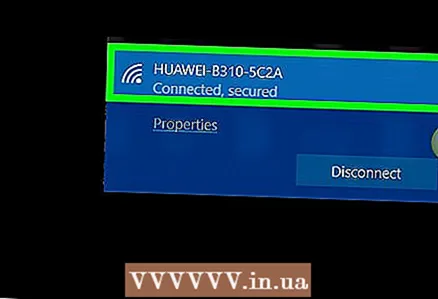 2 আপনার কম্পিউটারকে ইন্টারনেটের সাথে সংযুক্ত করুন। অ্যালবাম আর্ট অনুসন্ধানের জন্য উইন্ডোজ মিডিয়া প্লেয়ারের জন্য এটি প্রয়োজন। আপনি যদি কোন ওয়েব পেজ খুলতে সক্ষম হন, উইন্ডোজ মিডিয়া প্লেয়ার নেটওয়ার্ক ডাটাবেসের সাথে সংযুক্ত হবে।
2 আপনার কম্পিউটারকে ইন্টারনেটের সাথে সংযুক্ত করুন। অ্যালবাম আর্ট অনুসন্ধানের জন্য উইন্ডোজ মিডিয়া প্লেয়ারের জন্য এটি প্রয়োজন। আপনি যদি কোন ওয়েব পেজ খুলতে সক্ষম হন, উইন্ডোজ মিডিয়া প্লেয়ার নেটওয়ার্ক ডাটাবেসের সাথে সংযুক্ত হবে।  3 স্টার্ট মেনু খুলুন
3 স্টার্ট মেনু খুলুন  . স্ক্রিনের নিচের বাম কোণে উইন্ডোজ লোগোতে ক্লিক করুন।
. স্ক্রিনের নিচের বাম কোণে উইন্ডোজ লোগোতে ক্লিক করুন।  4 প্রবেশ করুন উইন্ডোজ মিডিয়া প্লেয়ার. প্রথমে, স্টার্ট মেনুর নীচে সার্চ বারে ক্লিক করুন যদি এতে কার্সার না থাকে।
4 প্রবেশ করুন উইন্ডোজ মিডিয়া প্লেয়ার. প্রথমে, স্টার্ট মেনুর নীচে সার্চ বারে ক্লিক করুন যদি এতে কার্সার না থাকে। 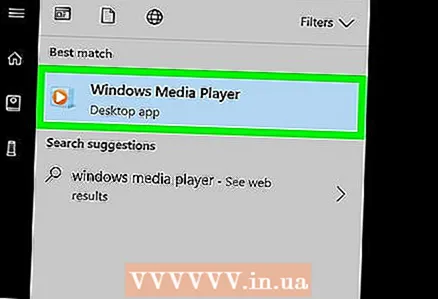 5 ক্লিক করুন উইন্ডোজ মিডিয়া প্লেয়ার. এই নীল, কমলা এবং সাদা প্লে বোতামটি স্টার্ট মেনুর শীর্ষে অবস্থিত। উইন্ডোজ মিডিয়া প্লেয়ার শুরু হয়।
5 ক্লিক করুন উইন্ডোজ মিডিয়া প্লেয়ার. এই নীল, কমলা এবং সাদা প্লে বোতামটি স্টার্ট মেনুর শীর্ষে অবস্থিত। উইন্ডোজ মিডিয়া প্লেয়ার শুরু হয়। 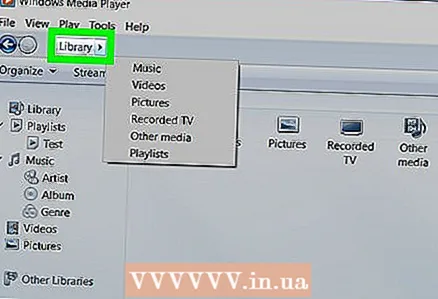 6 ক্লিক করুন মিডিয়াটেক. আপনি উইন্ডোর উপরের বাম কোণে এই ট্যাবটি পাবেন।
6 ক্লিক করুন মিডিয়াটেক. আপনি উইন্ডোর উপরের বাম কোণে এই ট্যাবটি পাবেন। 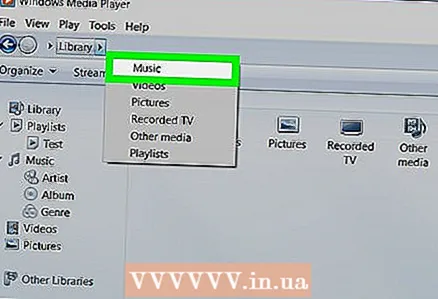 7 ট্যাবে যান সঙ্গীত. আপনি এটি উইন্ডোতে বাম দিকে পাবেন।
7 ট্যাবে যান সঙ্গীত. আপনি এটি উইন্ডোতে বাম দিকে পাবেন। 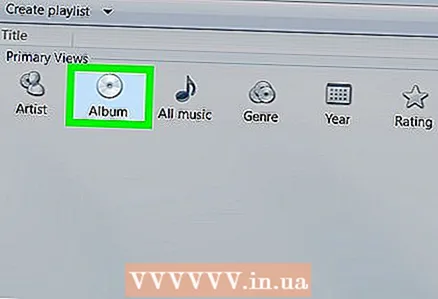 8 আপনি চান অ্যালবাম খুঁজুন। এটি করার জন্য, পৃষ্ঠাটি নীচে স্ক্রোল করুন।
8 আপনি চান অ্যালবাম খুঁজুন। এটি করার জন্য, পৃষ্ঠাটি নীচে স্ক্রোল করুন। - যদি অ্যালবামটি একটি কভার না থাকে, এটি একটি ধূসর পটভূমিতে একটি বাদ্যযন্ত্র নোট প্রদর্শন করবে।
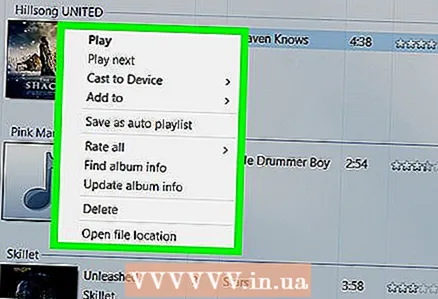 9 অ্যালবাম কভারে ডান ক্লিক করুন। আপনি এটি গানের তালিকার বাম দিকে পাবেন। একটি মেনু খুলবে।
9 অ্যালবাম কভারে ডান ক্লিক করুন। আপনি এটি গানের তালিকার বাম দিকে পাবেন। একটি মেনু খুলবে। - মাউসের ডান বাটন না থাকলে মাউসের ডান পাশে ক্লিক করুন অথবা দুই আঙ্গুল দিয়ে ক্লিক করুন।
- যদি আপনার কম্পিউটারে ট্র্যাকপ্যাড থাকে (মাউস নয়), দুই আঙ্গুল দিয়ে এটি আলতো চাপুন, অথবা ট্র্যাকপ্যাডের নিচের ডান অংশ টিপুন।
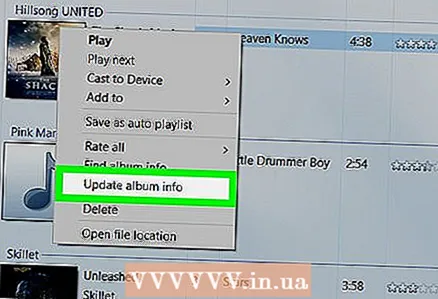 10 ক্লিক করুন অ্যালবামের তথ্য খুঁজুন. আপনি মেনুর মাঝখানে এই বিকল্পটি পাবেন। ইন্টারনেটে প্রচ্ছদের অনুসন্ধান শুরু হবে; যদি একটি কভার পাওয়া যায়, এটি নির্বাচিত অ্যালবামে যোগ করা হবে।
10 ক্লিক করুন অ্যালবামের তথ্য খুঁজুন. আপনি মেনুর মাঝখানে এই বিকল্পটি পাবেন। ইন্টারনেটে প্রচ্ছদের অনুসন্ধান শুরু হবে; যদি একটি কভার পাওয়া যায়, এটি নির্বাচিত অ্যালবামে যোগ করা হবে। - যদি কোন কভার না পাওয়া যায়, এটি ম্যানুয়ালি যোগ করুন।
- কভারটি খুঁজে পেতে কয়েক মিনিট সময় লাগবে; এর পরে আপনাকে উইন্ডোজ মিডিয়া প্লেয়ার পুনরায় চালু করতে হতে পারে।
5 এর মধ্যে 3 টি পদ্ধতি: কীভাবে উইন্ডোজ মিডিয়া প্লেয়ারে ম্যানুয়ালি ত্বক যুক্ত করবেন
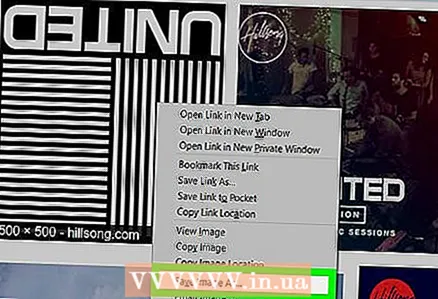 1 অ্যালবাম আর্ট খুঁজুন এবং ডাউনলোড করুন। একটি ওয়েব ব্রাউজার খুলুন, অ্যালবামের নাম এবং "অ্যালবাম কভার" শব্দগুলি অনুসন্ধান করুন (উদাহরণস্বরূপ, "বিটলস অ্যালবাম কভার"), আপনি যে কভারটি চান তা সন্ধান করুন, এটিতে ডান ক্লিক করুন এবং মেনু থেকে "সংরক্ষণ করুন" নির্বাচন করুন।
1 অ্যালবাম আর্ট খুঁজুন এবং ডাউনলোড করুন। একটি ওয়েব ব্রাউজার খুলুন, অ্যালবামের নাম এবং "অ্যালবাম কভার" শব্দগুলি অনুসন্ধান করুন (উদাহরণস্বরূপ, "বিটলস অ্যালবাম কভার"), আপনি যে কভারটি চান তা সন্ধান করুন, এটিতে ডান ক্লিক করুন এবং মেনু থেকে "সংরক্ষণ করুন" নির্বাচন করুন। - কিছু ওয়েব ব্রাউজার এবং / অথবা সার্চ ইঞ্জিনগুলিতে, কভারগুলি দেখতে পৃষ্ঠার শীর্ষে "ছবি" ট্যাবে ক্লিক করুন।
- কভারটি ডাউনলোড করার জন্য আপনাকে একটি ফোল্ডার নির্দিষ্ট করতে হতে পারে। এই ক্ষেত্রে, উইন্ডোর বাম ফলকে "ডেস্কটপ" ক্লিক করুন।
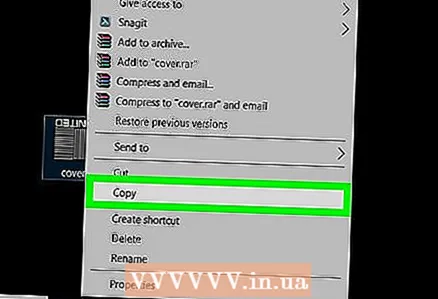 2 ডাউনলোড করা কভারটি অনুলিপি করুন। কভার দিয়ে ফোল্ডারটি খুলুন (উদাহরণস্বরূপ, ডাউনলোড ফোল্ডার), কভারে ক্লিক করুন এবং ক্লিক করুন Ctrl+গ.
2 ডাউনলোড করা কভারটি অনুলিপি করুন। কভার দিয়ে ফোল্ডারটি খুলুন (উদাহরণস্বরূপ, ডাউনলোড ফোল্ডার), কভারে ক্লিক করুন এবং ক্লিক করুন Ctrl+গ. - বিকল্পভাবে, আপনি কভারে ডান-ক্লিক করতে পারেন এবং মেনু থেকে অনুলিপি ক্লিক করতে পারেন।
 3 স্টার্ট মেনু খুলুন
3 স্টার্ট মেনু খুলুন  . স্ক্রিনের নিচের বাম কোণে উইন্ডোজ লোগোতে ক্লিক করুন।
. স্ক্রিনের নিচের বাম কোণে উইন্ডোজ লোগোতে ক্লিক করুন।  4 প্রবেশ করুন উইন্ডোজ মিডিয়া প্লেয়ার. প্রথমে, স্টার্ট মেনুর নীচে সার্চ বারে ক্লিক করুন যদি এতে কার্সার না থাকে।
4 প্রবেশ করুন উইন্ডোজ মিডিয়া প্লেয়ার. প্রথমে, স্টার্ট মেনুর নীচে সার্চ বারে ক্লিক করুন যদি এতে কার্সার না থাকে। 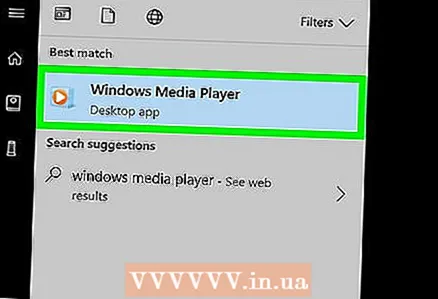 5 ক্লিক করুন উইন্ডোজ মিডিয়া প্লেয়ার. এই নীল, কমলা এবং সাদা প্লে বোতামটি স্টার্ট মেনুর শীর্ষে অবস্থিত। উইন্ডোজ মিডিয়া প্লেয়ার শুরু হয়।
5 ক্লিক করুন উইন্ডোজ মিডিয়া প্লেয়ার. এই নীল, কমলা এবং সাদা প্লে বোতামটি স্টার্ট মেনুর শীর্ষে অবস্থিত। উইন্ডোজ মিডিয়া প্লেয়ার শুরু হয়। 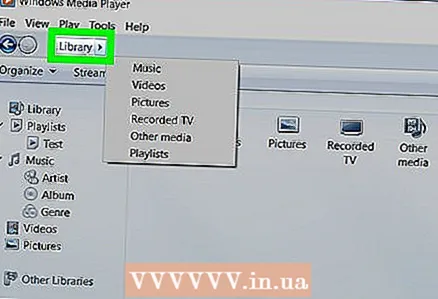 6 ক্লিক করুন মিডিয়াটেক. আপনি উইন্ডোর উপরের বাম কোণে এই ট্যাবটি পাবেন।
6 ক্লিক করুন মিডিয়াটেক. আপনি উইন্ডোর উপরের বাম কোণে এই ট্যাবটি পাবেন। 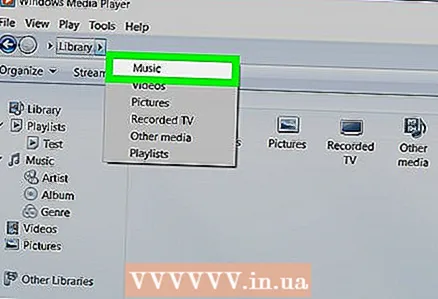 7 ট্যাবে যান সঙ্গীত. আপনি এটি উইন্ডোতে বাম দিকে পাবেন।
7 ট্যাবে যান সঙ্গীত. আপনি এটি উইন্ডোতে বাম দিকে পাবেন। 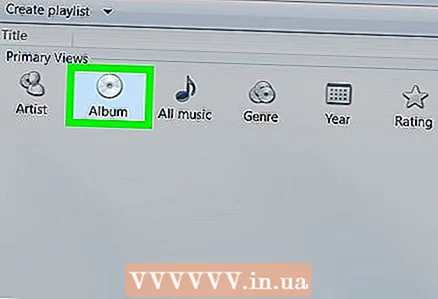 8 আপনি চান অ্যালবাম খুঁজুন। এটি করার জন্য, পৃষ্ঠাটি নীচে স্ক্রোল করুন।
8 আপনি চান অ্যালবাম খুঁজুন। এটি করার জন্য, পৃষ্ঠাটি নীচে স্ক্রোল করুন। - যদি অ্যালবামটি একটি কভার না থাকে, এটি একটি ধূসর পটভূমিতে একটি বাদ্যযন্ত্র নোট প্রদর্শন করবে।
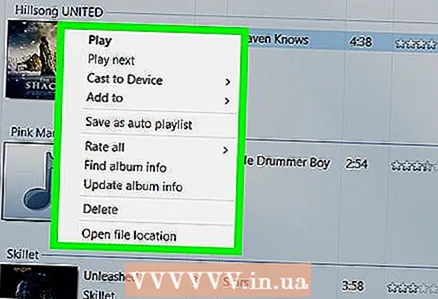 9 অ্যালবাম কভারে ডান ক্লিক করুন। আপনি এটি গানের তালিকার বাম দিকে পাবেন। একটি মেনু খুলবে।
9 অ্যালবাম কভারে ডান ক্লিক করুন। আপনি এটি গানের তালিকার বাম দিকে পাবেন। একটি মেনু খুলবে। 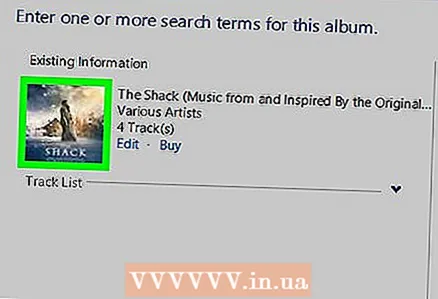 10 ক্লিক করুন অ্যালবাম কভার োকান. আপনি মেনুর মাঝখানে এই বিকল্পটি পাবেন। নির্বাচিত অ্যালবামে কভার আর্ট যোগ করা হবে।
10 ক্লিক করুন অ্যালবাম কভার োকান. আপনি মেনুর মাঝখানে এই বিকল্পটি পাবেন। নির্বাচিত অ্যালবামে কভার আর্ট যোগ করা হবে। - কভার আপডেট হতে কয়েক সেকেন্ড সময় লাগবে।
- যদি কোন ইনসার্ট অ্যালবাম কভার অপশন না থাকে তবে একটি ছোট কভার ডাউনলোড করে কপি করুন।
5 এর 4 পদ্ধতি: কিভাবে MP3Tag দিয়ে ট্যাগ এডিট করবেন
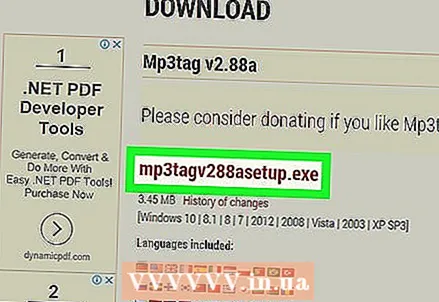 1 MP3Tag ডাউনলোড এবং ইনস্টল করুন। MP3Tag একটি ফ্রি প্রোগ্রাম যা আপনাকে MP3 ফাইলের জন্য ট্যাগ সম্পাদনা করতে দেয়, কভার সহ। MP3Tag ডাউনলোড এবং ইনস্টল করতে, এই পদক্ষেপগুলি অনুসরণ করুন:
1 MP3Tag ডাউনলোড এবং ইনস্টল করুন। MP3Tag একটি ফ্রি প্রোগ্রাম যা আপনাকে MP3 ফাইলের জন্য ট্যাগ সম্পাদনা করতে দেয়, কভার সহ। MP3Tag ডাউনলোড এবং ইনস্টল করতে, এই পদক্ষেপগুলি অনুসরণ করুন: - আপনার কম্পিউটারের ওয়েব ব্রাউজারে https://www.mp3tag.de/en/download.html এ যান;
- পৃষ্ঠার মাঝখানে "mp3tagv287asetup.exe" লিঙ্কে ক্লিক করুন;
- MP3Tag ইনস্টলেশন ফাইলে ডাবল ক্লিক করুন;
- MP3Tag ইনস্টল করার জন্য পর্দায় নির্দেশাবলী অনুসরণ করুন।
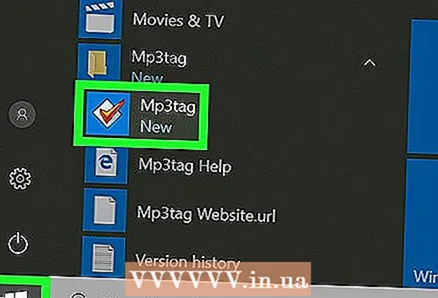 2 MP3Tag খুলুন। হীরার আকৃতির চেকমার্ক আইকনে ডাবল ক্লিক করুন।
2 MP3Tag খুলুন। হীরার আকৃতির চেকমার্ক আইকনে ডাবল ক্লিক করুন। 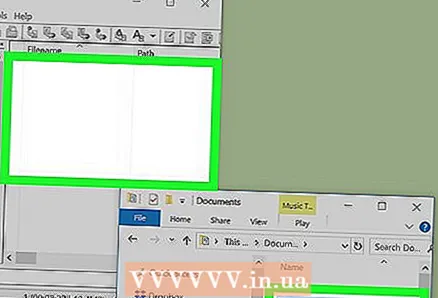 3 MP3Tag এ সঙ্গীত যুক্ত করুন। MP3Tag স্বয়ংক্রিয়ভাবে আপনার কম্পিউটারকে MP3 ফাইলের জন্য স্ক্যান করবে। বিকল্পভাবে, আপনি যে গানগুলি চান তা কেবল MP3Tag উইন্ডোতে টেনে আনতে পারেন।
3 MP3Tag এ সঙ্গীত যুক্ত করুন। MP3Tag স্বয়ংক্রিয়ভাবে আপনার কম্পিউটারকে MP3 ফাইলের জন্য স্ক্যান করবে। বিকল্পভাবে, আপনি যে গানগুলি চান তা কেবল MP3Tag উইন্ডোতে টেনে আনতে পারেন। - MP3Tag এ একটি গান খুলতে, তার উপর ডান ক্লিক করুন এবং তারপর মেনু থেকে "Mp3tag" নির্বাচন করুন।
 4 একটি গান চয়ন করুন। প্রধান উইন্ডোতে, গানের নামের উপর ক্লিক করুন যার ট্যাগ আপনি সম্পাদনা করতে চান।
4 একটি গান চয়ন করুন। প্রধান উইন্ডোতে, গানের নামের উপর ক্লিক করুন যার ট্যাগ আপনি সম্পাদনা করতে চান। - একবারে একাধিক গান নির্বাচন করতে, ধরে রাখুন Ctrl এবং আপনি চান প্রতিটি গান ক্লিক করুন।
 5 কভারে ডান ক্লিক করুন। এটি উইন্ডোর নীচে বাম দিকে একটি বর্গক্ষেত্র হিসাবে উপস্থিত হবে। একটি মেনু খুলবে।
5 কভারে ডান ক্লিক করুন। এটি উইন্ডোর নীচে বাম দিকে একটি বর্গক্ষেত্র হিসাবে উপস্থিত হবে। একটি মেনু খুলবে। - যদি নির্বাচিত গান (গুলি) এর কভার আর্ট না থাকে, তাহলে স্কোয়ারটি ফাঁকা থাকবে।
- মাউসের ডান বাটন না থাকলে মাউসের ডান পাশে ক্লিক করুন অথবা দুই আঙ্গুল দিয়ে ক্লিক করুন।
- যদি আপনার কম্পিউটারে ট্র্যাকপ্যাড থাকে (মাউস নয়), দুই আঙ্গুল দিয়ে এটি আলতো চাপুন, অথবা ট্র্যাকপ্যাডের নিচের ডান অংশ টিপুন।
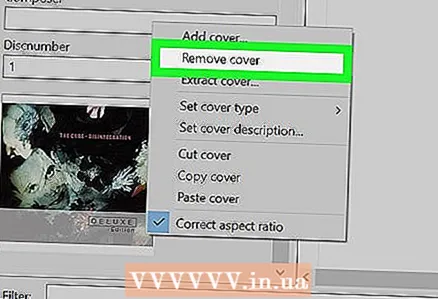 6 ক্লিক করুন কভার সরান. এটি মেনুর শীর্ষে। বর্তমান কভার মুছে ফেলা হবে।
6 ক্লিক করুন কভার সরান. এটি মেনুর শীর্ষে। বর্তমান কভার মুছে ফেলা হবে।  7 খালি স্কোয়ারে ডান ক্লিক করুন যেখানে সরানো কভার ছিল। একটি মেনু খুলবে।
7 খালি স্কোয়ারে ডান ক্লিক করুন যেখানে সরানো কভার ছিল। একটি মেনু খুলবে। 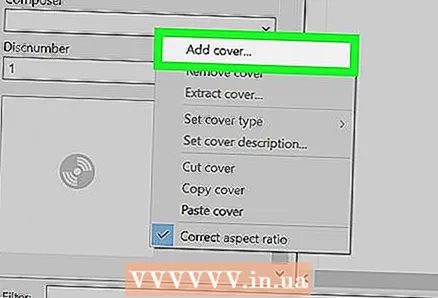 8 ক্লিক করুন কভার যোগ করুন. এটি মেনুর নীচে। এক্সপ্লোরার উইন্ডো খুলবে।
8 ক্লিক করুন কভার যোগ করুন. এটি মেনুর নীচে। এক্সপ্লোরার উইন্ডো খুলবে। 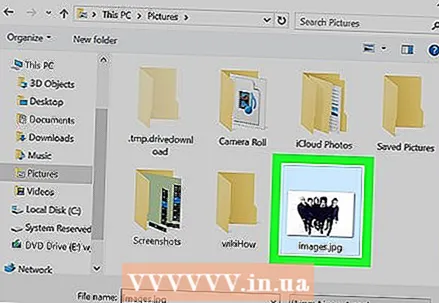 9 একটি কভার চয়ন করুন। পছন্দসই চিত্র সহ ফোল্ডারটি খুলুন এবং তারপরে এটিতে ক্লিক করুন।
9 একটি কভার চয়ন করুন। পছন্দসই চিত্র সহ ফোল্ডারটি খুলুন এবং তারপরে এটিতে ক্লিক করুন। 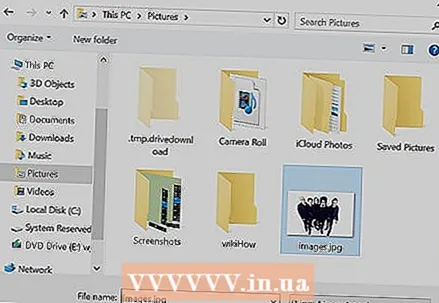 10 ক্লিক করুন খোলা. এটি জানালার নিচের ডানদিকে। ছবিটি কভার আর্ট হিসেবে নির্বাচিত গানে যোগ করা হবে।
10 ক্লিক করুন খোলা. এটি জানালার নিচের ডানদিকে। ছবিটি কভার আর্ট হিসেবে নির্বাচিত গানে যোগ করা হবে। 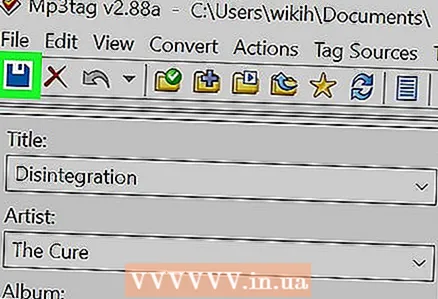 11 "সংরক্ষণ করুন" আইকনে ক্লিক করুন। এটি দেখতে একটি ফ্লপি ডিস্কের মত এবং উইন্ডোর উপরের বাম কোণে। একটি বার্তা প্রদর্শিত হবে যা ইঙ্গিত করে যে MP3 ফাইল নির্বাচিত কভার আর্ট ব্যবহার করবে।
11 "সংরক্ষণ করুন" আইকনে ক্লিক করুন। এটি দেখতে একটি ফ্লপি ডিস্কের মত এবং উইন্ডোর উপরের বাম কোণে। একটি বার্তা প্রদর্শিত হবে যা ইঙ্গিত করে যে MP3 ফাইল নির্বাচিত কভার আর্ট ব্যবহার করবে।
5 এর 5 নম্বর পদ্ধতি: কীভাবে একটি স্থায়ী ট্যাগ যুক্ত করবেন
- 1 এই পদ্ধতিটি কীভাবে কাজ করে তা বুঝুন। আপনার গানের প্রচ্ছদ VLC এর মত বিভিন্ন মিডিয়া প্লেয়ারে প্রদর্শিত করতে, MP3 ফাইলে ছবি যুক্ত করতে একটি অনলাইন কনভার্টার ব্যবহার করুন।
- কিছু মিডিয়া প্লেয়ারে, যেমন ভিএলসি, এই কনভার্টারের ট্যাগ অন্যান্য ট্যাগের (যেমন গ্রুভ বা এমপিথ্রিট্যাগ) উপর অগ্রাধিকার পায়।
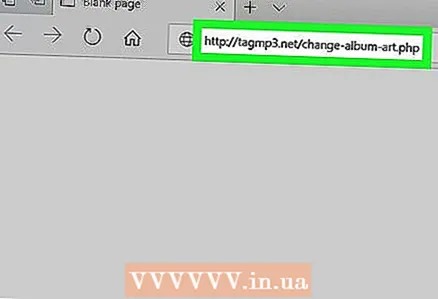 2 TagMP3 রূপান্তরকারী ওয়েবসাইট খুলুন। একটি কম্পিউটার ওয়েব ব্রাউজারে http://tagmp3.net/change-album-art.php এ যান। এই কনভার্টারটি এমপি 3 ফাইলের মেটাডেটাতে ইমেজ যোগ করে, যার মানে গানের কভার আর্ট প্রায় যেকোন মিডিয়া প্লেয়ারে প্রদর্শিত হবে।
2 TagMP3 রূপান্তরকারী ওয়েবসাইট খুলুন। একটি কম্পিউটার ওয়েব ব্রাউজারে http://tagmp3.net/change-album-art.php এ যান। এই কনভার্টারটি এমপি 3 ফাইলের মেটাডেটাতে ইমেজ যোগ করে, যার মানে গানের কভার আর্ট প্রায় যেকোন মিডিয়া প্লেয়ারে প্রদর্শিত হবে। - যদি আপনি TagMP3 কনভার্টার ব্যবহার করে একটি গানে কভার আর্ট যোগ করেন, অন্য কোনো ট্যাগ এডিটরে কভার আর্ট পরিবর্তন করার চেষ্টা ব্যর্থ হতে পারে।
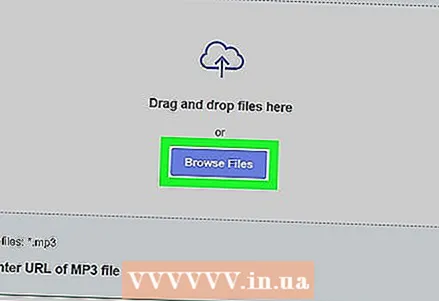 3 ক্লিক করুন ফাইল ব্রাউজ (ওভারভিউ)। আপনি উইন্ডোর মাঝখানে এই বোতামটি পাবেন। এক্সপ্লোরার উইন্ডো খুলবে।
3 ক্লিক করুন ফাইল ব্রাউজ (ওভারভিউ)। আপনি উইন্ডোর মাঝখানে এই বোতামটি পাবেন। এক্সপ্লোরার উইন্ডো খুলবে। 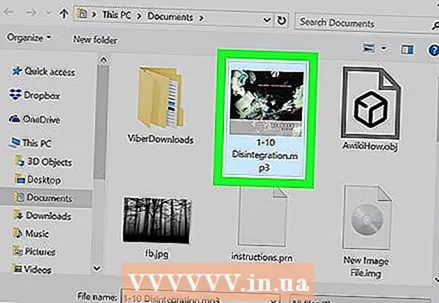 4 একটি গান চয়ন করুন। পছন্দসই MP3 ফাইল সহ ফোল্ডারটি খুলুন এবং তারপরে এটিতে ক্লিক করুন।
4 একটি গান চয়ন করুন। পছন্দসই MP3 ফাইল সহ ফোল্ডারটি খুলুন এবং তারপরে এটিতে ক্লিক করুন। - বিভিন্ন গানের ট্যাগ সম্পাদনা করতে, ধরে রাখুন Ctrl এবং প্রতিটি পছন্দসই গানে ক্লিক করুন।
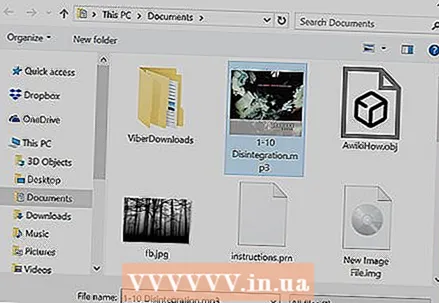 5 ক্লিক করুন খোলা. এটি জানালার নিচের ডানদিকে। নির্বাচিত গানগুলো ওয়েবসাইটে আপলোড করা হবে।
5 ক্লিক করুন খোলা. এটি জানালার নিচের ডানদিকে। নির্বাচিত গানগুলো ওয়েবসাইটে আপলোড করা হবে। 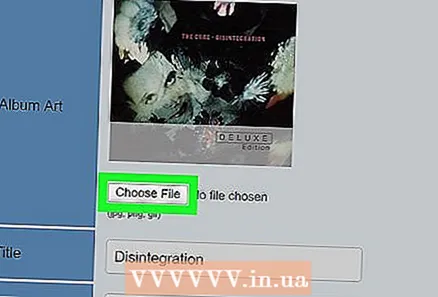 6 ক্লিক করুন ফাইল পছন্দ কর (একটি ফাইল নির্বাচন করুন)। আপনি এই অ্যালবামটি "অ্যালবাম আর্ট" বিভাগে বর্তমান কভার ইমেজের (অথবা একটি ফাঁকা ছবির ক্ষেত্রের নিচে) পাবেন।
6 ক্লিক করুন ফাইল পছন্দ কর (একটি ফাইল নির্বাচন করুন)। আপনি এই অ্যালবামটি "অ্যালবাম আর্ট" বিভাগে বর্তমান কভার ইমেজের (অথবা একটি ফাঁকা ছবির ক্ষেত্রের নিচে) পাবেন। - প্রতিটি কাঙ্ক্ষিত MP3 ফাইলের জন্য এটি এবং পরবর্তী দুটি ধাপ পুনরাবৃত্তি করুন।
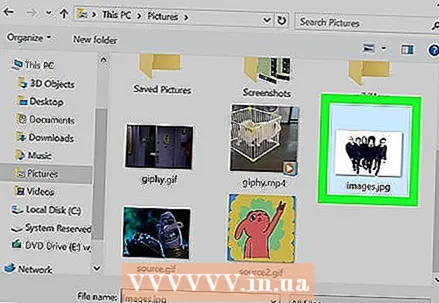 7 একটি ছবি নির্বাচন করুন। আপনি যে ছবিটি কভার হিসেবে ব্যবহার করতে চান সেই ফোল্ডারটি খুলুন এবং তারপর ছবিটি নির্বাচন করতে ক্লিক করুন।
7 একটি ছবি নির্বাচন করুন। আপনি যে ছবিটি কভার হিসেবে ব্যবহার করতে চান সেই ফোল্ডারটি খুলুন এবং তারপর ছবিটি নির্বাচন করতে ক্লিক করুন। 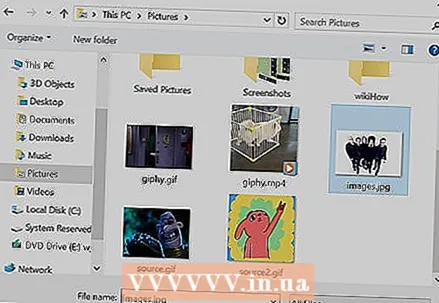 8 ক্লিক করুন খোলা. এটি জানালার নিচের ডানদিকে। ছবিটি TagMP3 তে যোগ করা হবে, কিন্তু এটি কভার প্রিভিউতে প্রদর্শিত হবে না।
8 ক্লিক করুন খোলা. এটি জানালার নিচের ডানদিকে। ছবিটি TagMP3 তে যোগ করা হবে, কিন্তু এটি কভার প্রিভিউতে প্রদর্শিত হবে না। 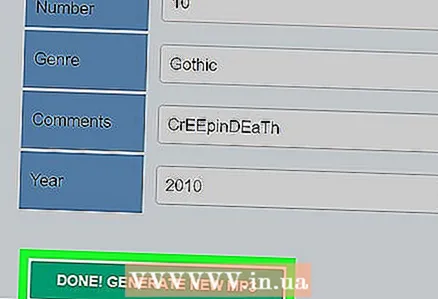 9 ছবিটি MP3 ফাইলে যুক্ত করুন। পৃষ্ঠাটি স্ক্রোল করুন এবং "সম্পন্ন!" নতুন mp3 তৈরি করুন। "
9 ছবিটি MP3 ফাইলে যুক্ত করুন। পৃষ্ঠাটি স্ক্রোল করুন এবং "সম্পন্ন!" নতুন mp3 তৈরি করুন। " 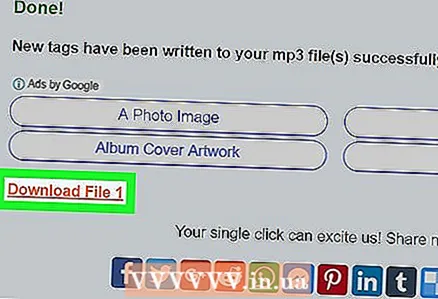 10 MP3 ফাইল ডাউনলোড করুন। আপনার কম্পিউটারে তৈরি MP3 ফাইল ডাউনলোড করতে "ডাউনলোড ফাইল 1" ক্লিক করুন।
10 MP3 ফাইল ডাউনলোড করুন। আপনার কম্পিউটারে তৈরি MP3 ফাইল ডাউনলোড করতে "ডাউনলোড ফাইল 1" ক্লিক করুন। - নোট করুন যে ফাইলের নাম হল অক্ষর এবং সংখ্যার একটি এলোমেলো স্ট্রিং; যাইহোক, উইন্ডোজ মিডিয়া প্লেয়ার, আইটিউনস, গ্রুভ এবং ভিএলসি -তে এমপিথ্রি ফাইল চালালে গানটির সঠিক তথ্য প্রদর্শিত হবে।
- আপনি যদি একবারে একাধিক ফাইল রূপান্তর করেন, তাহলে ফাইল আপলোড 2 এ ক্লিক করুন।
পরামর্শ
- বর্ণিত পদ্ধতিগুলি উইন্ডোজ 7 এ উইন্ডোজ মিডিয়া প্লেয়ারে প্রয়োগ করা যেতে পারে।
সতর্কবাণী
- উইন্ডোজ মিডিয়া প্লেয়ার আর মাইক্রোসফট দ্বারা সমর্থিত নয়, তাই প্রতিটি অ্যালবাম অনলাইনে শিল্পকর্ম আপডেট করতে পারবে না।



